วิธีสร้างและแก้ไข scatterplots ใน stata
Scatterplot คือแผนภูมิประเภทหนึ่งที่เราสามารถใช้เพื่อแสดงความสัมพันธ์ระหว่างตัวแปรสองตัว สิ่งนี้ช่วยให้เราเห็นภาพทั้งทิศทาง (บวกหรือลบ) และความแข็งแกร่ง (อ่อนแอ ปานกลาง และแข็งแกร่ง) ของความสัมพันธ์ระหว่างตัวแปรทั้งสอง
บทช่วยสอนนี้จะอธิบายวิธีสร้างและแก้ไข Scatterplots ใน Stata
วิธีสร้าง Scatterplots ใน Stata
เราจะใช้ชุดข้อมูลที่เรียกว่า อัตโนมัติ เพื่อแสดงวิธีสร้างและแก้ไขพอยต์คลาวด์ใน Stata
ขั้นแรก ให้โหลดข้อมูลโดยพิมพ์ข้อความต่อไปนี้ลงในกล่องคำสั่ง:
ใช้ https://www.stata-press.com/data/r13/auto
เราสามารถดูภาพรวมโดยย่อของชุดข้อมูลได้โดยพิมพ์คำสั่งต่อไปนี้ในกล่องคำสั่ง:
เพื่อสรุป

เราจะเห็นได้ว่าในชุดข้อมูลมีตัวแปรทั้งหมด 12 ตัวแปร
พล็อตกระจายพื้นฐาน
เราสามารถสร้างแผนภูมิกระจายสำหรับ น้ำหนัก และ ความยาว ของตัวแปรได้โดยใช้คำสั่ง กระจาย ตัวแปรแรกที่คุณป้อนจะตามแกน y และตัวแปรตัวที่สองจะตามแกน x:
ความยาวน้ำหนักการกระจายตัว
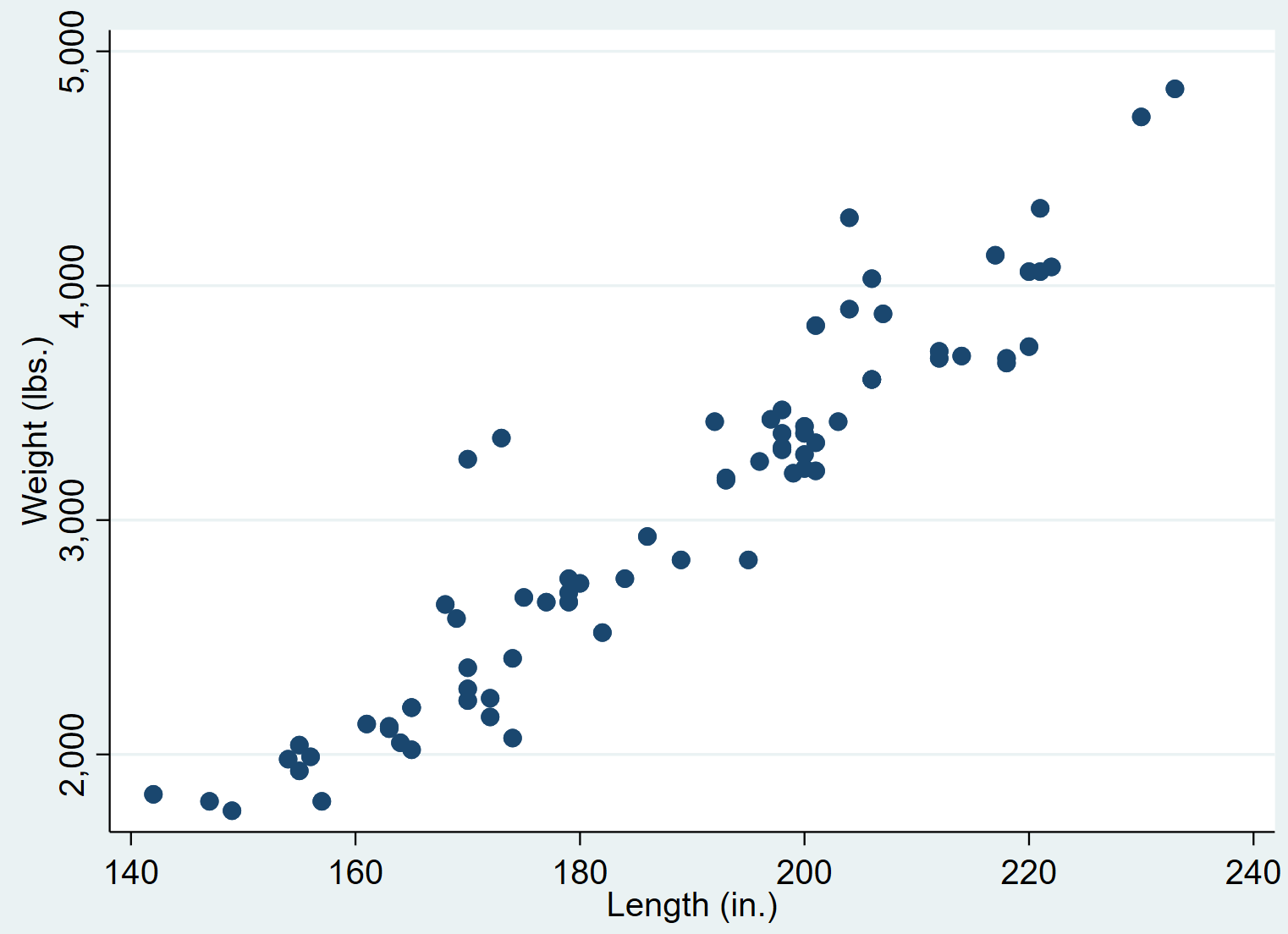
เราจะเห็นได้ว่ามีความสัมพันธ์เชิงบวกอย่างมากระหว่างน้ำหนักและความยาว กล่าวอีกนัยหนึ่ง รถยนต์ที่มีน้ำหนักมากกว่ามักจะใช้เวลานานกว่าด้วย
แผนภูมิกระจายพร้อมเส้นถดถอย
คุณสามารถเพิ่มเส้นการถดถอยเชิงเส้นอย่างง่ายลงใน Scatterplot โดยใช้สัญลักษณ์ “ไปป์” สองตัว || ด้วยคำสั่ง lfit :
ความยาวของน้ำหนักการกระจาย || ความยาวน้ำหนักที่เหมาะสม
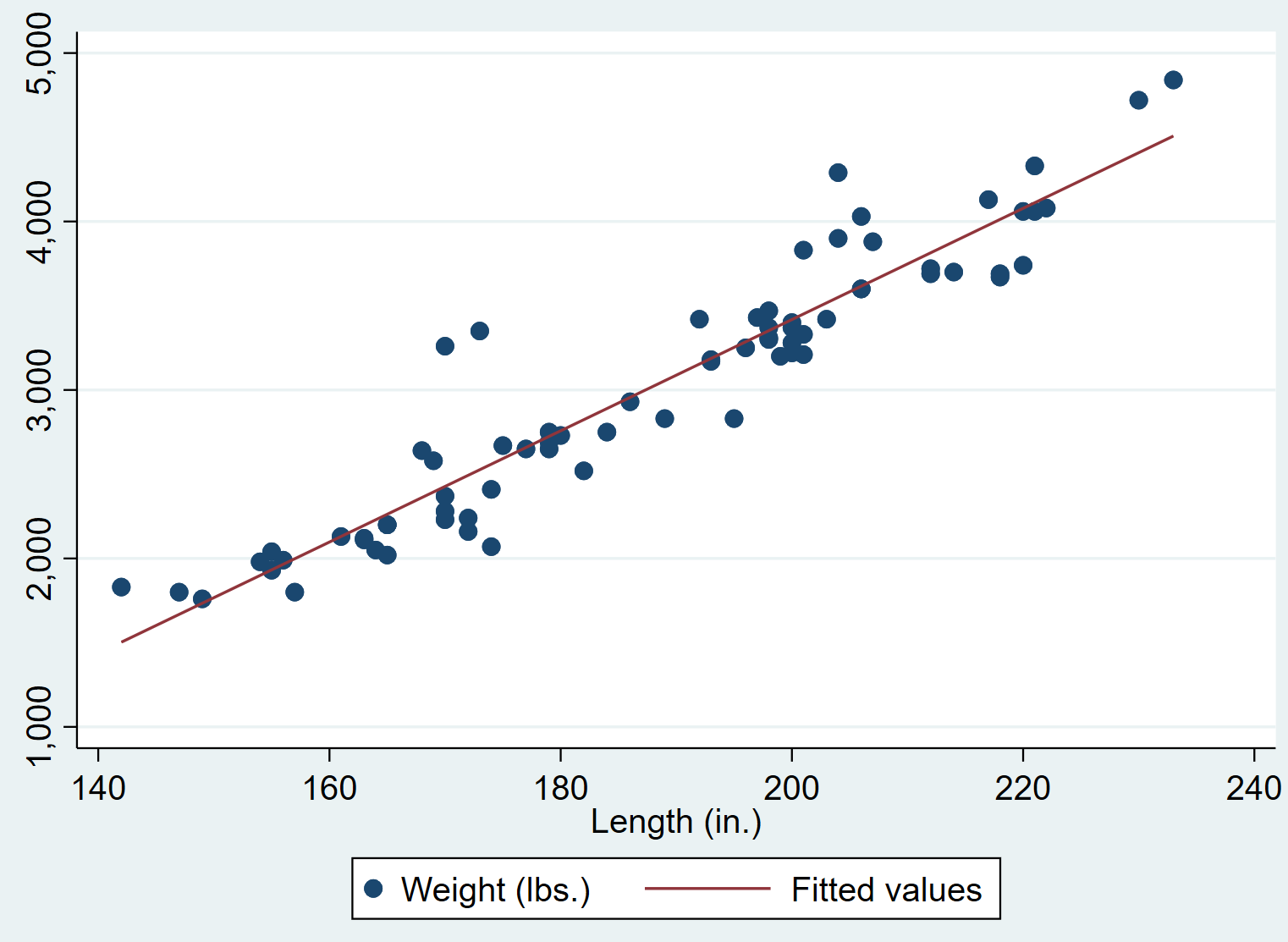
แผนภูมิกระจายที่มีตัวแปรหลายตัว
คุณสามารถสร้างแผนภูมิกระจายที่มีตัวแปรมากกว่า 2 ตัวแปรได้โดยเพียงพิมพ์ตัวแปรเพิ่มเติมหลังคำสั่ง กระจาย โปรดทราบว่าตัวแปรสุดท้ายที่คุณป้อนจะถูกใช้สำหรับแกน x
ตัวอย่างเช่น คำสั่งต่อไปนี้บอกให้ Stata สร้างแผนภาพกระจายโดยใช้ ความยาว เป็นตัวแปรแกน x และ น้ำหนัก และ การกระจัด เป็นตัวแปรแกน y:
ความยาวการเดินทางของน้ำหนักการกระจาย
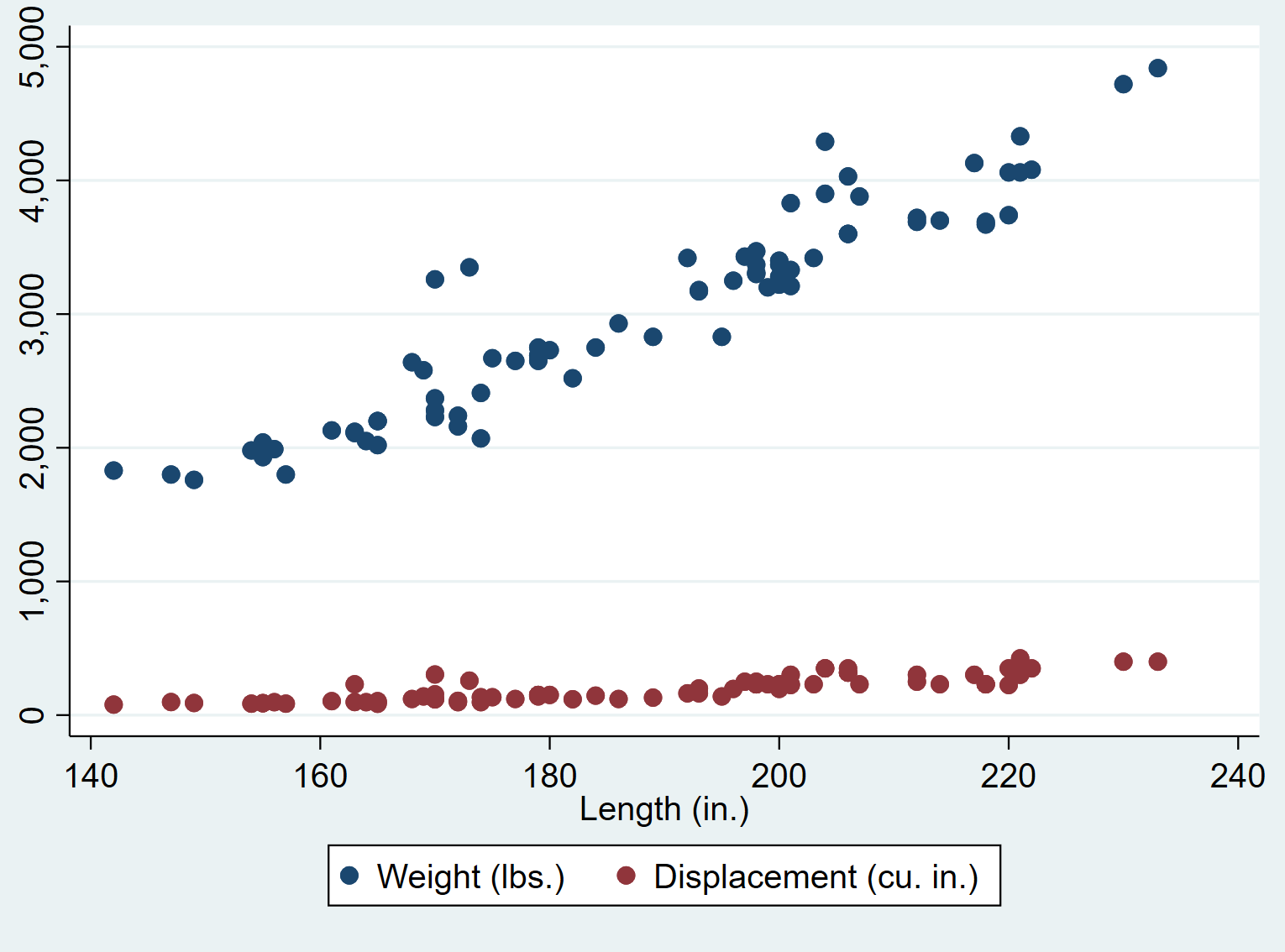
วิธีแก้ไข Scatterplots ใน Stata
เราสามารถใช้คำสั่งต่างๆ เพื่อเปลี่ยนรูปลักษณ์ของ point cloud ได้
เพิ่มชื่อ
เราสามารถเพิ่มชื่อเรื่องให้กับโครงเรื่องได้โดยใช้คำสั่ง title() :
ความยาวของน้ำหนักการกระจาย ชื่อ (“น้ำหนักเทียบกับความยาว”)

เพิ่มคำบรรยาย
คุณยังสามารถเพิ่มคำบรรยายใต้ชื่อเรื่องได้โดยใช้คำสั่ง subtitle() :
ความยาวของน้ำหนักกระจาย ชื่อ (“น้ำหนักเทียบกับความยาว”) ชื่อรอง (“n = 74 คัน”)
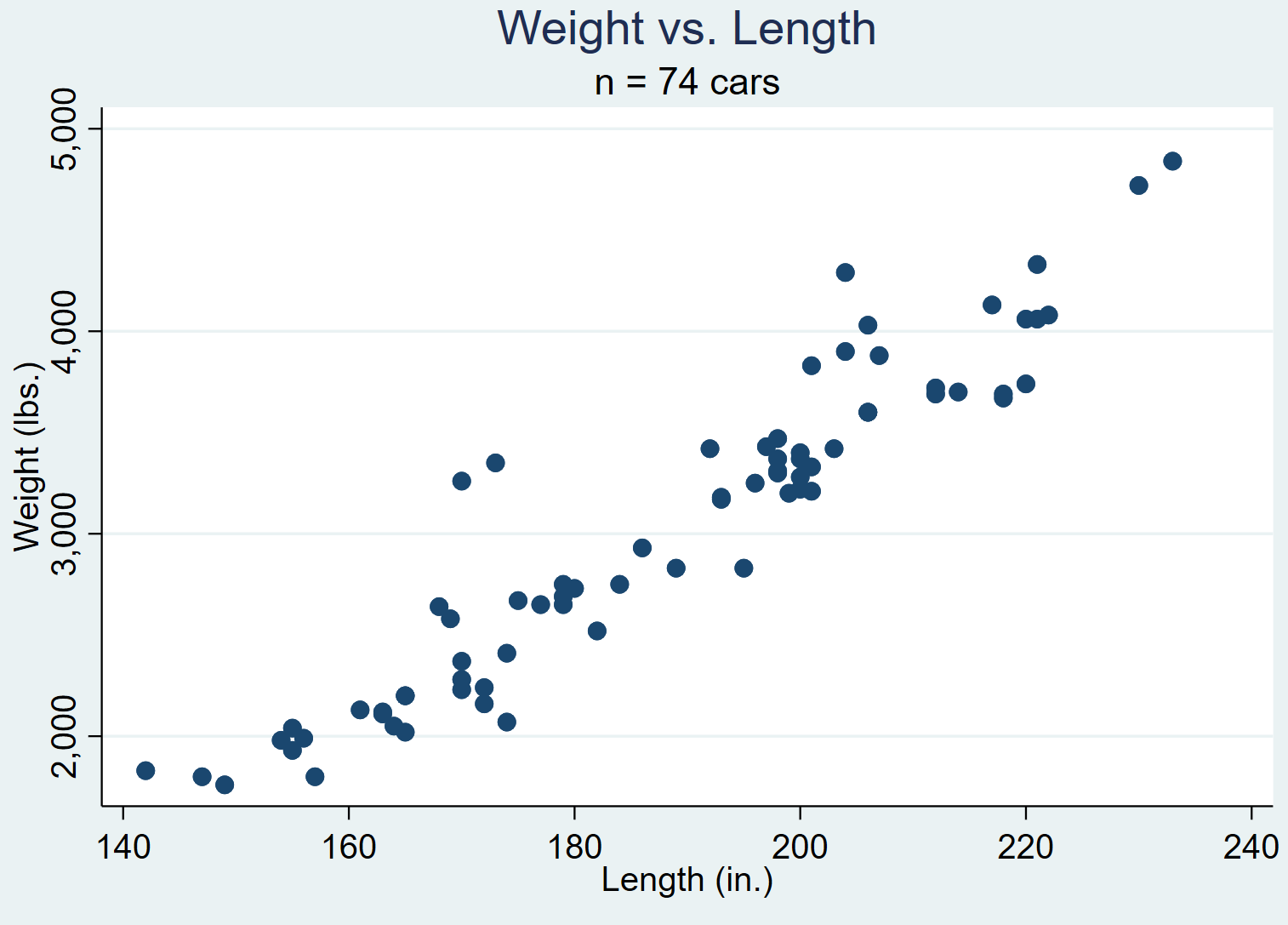
เพิ่มความคิดเห็น
นอกจากนี้เรายังสามารถเพิ่มบันทึกหรือความคิดเห็นที่ด้านล่างของแผนภูมิโดยใช้คำสั่ง note() :
ความยาวของน้ำหนักการกระจาย หมายเหตุ (“ที่มา: ข้อมูลรถยนต์ปี 1978”)
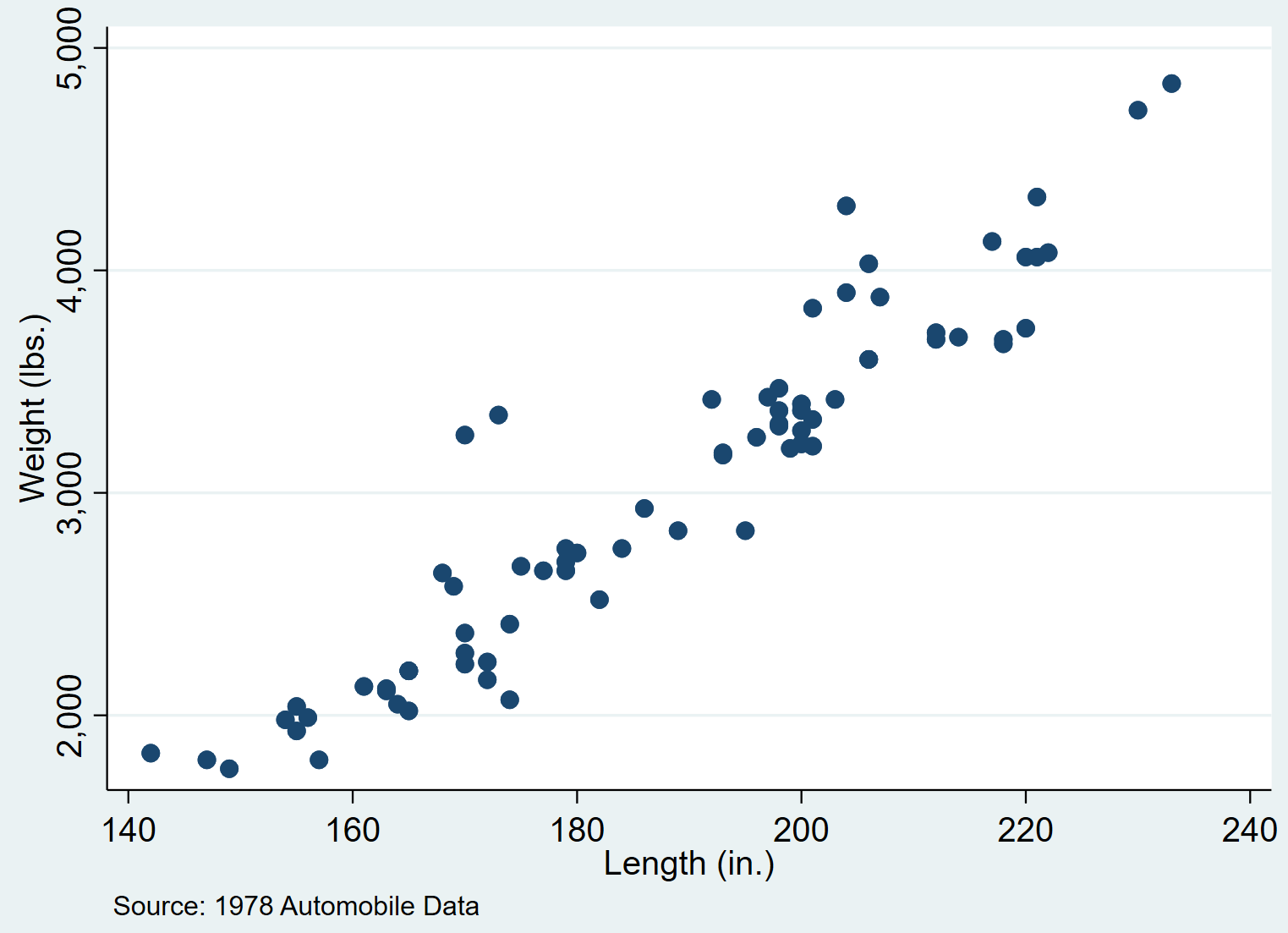
เปลี่ยนสี
เราสามารถเปลี่ยนสีของจุดใน point cloud ได้โดยใช้คำสั่ง mcolor() :
ความยาวน้ำหนักการกระจาย mcolor (สีเขียว)
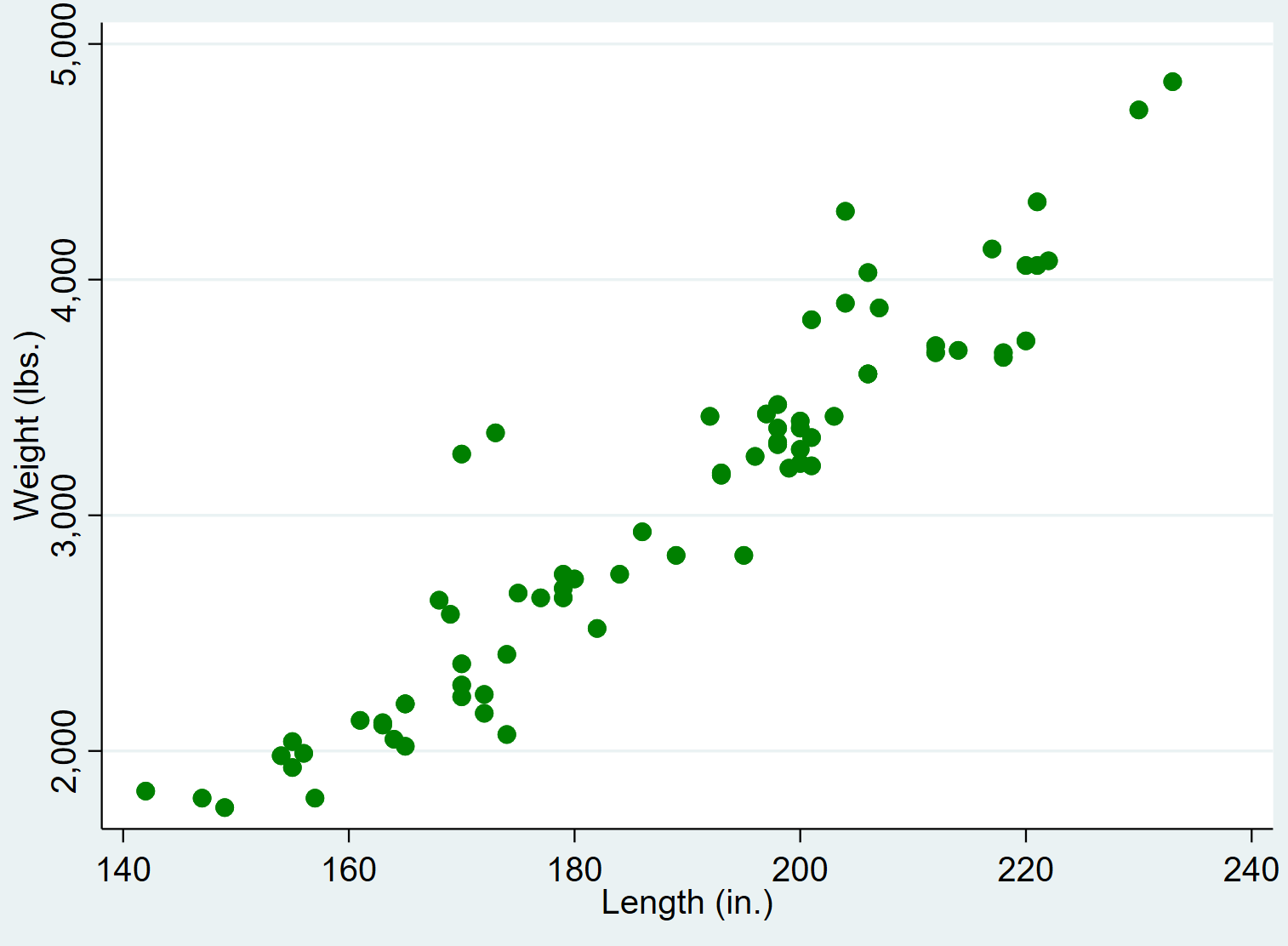
คุณสามารถดูรายการสีทั้งหมดที่มีได้ใน เอกสาร Stata สำหรับสี
เปลี่ยนรูปร่าง
นอกจากนี้เรายังสามารถเปลี่ยนรูปร่างของจุดใน point cloud ได้โดยใช้คำสั่ง m Symbol() ตัวอย่างเช่น สัญลักษณ์ “D” ตรงกับเพชร:
ความยาวของน้ำหนักการกระจาย mสัญลักษณ์(D)
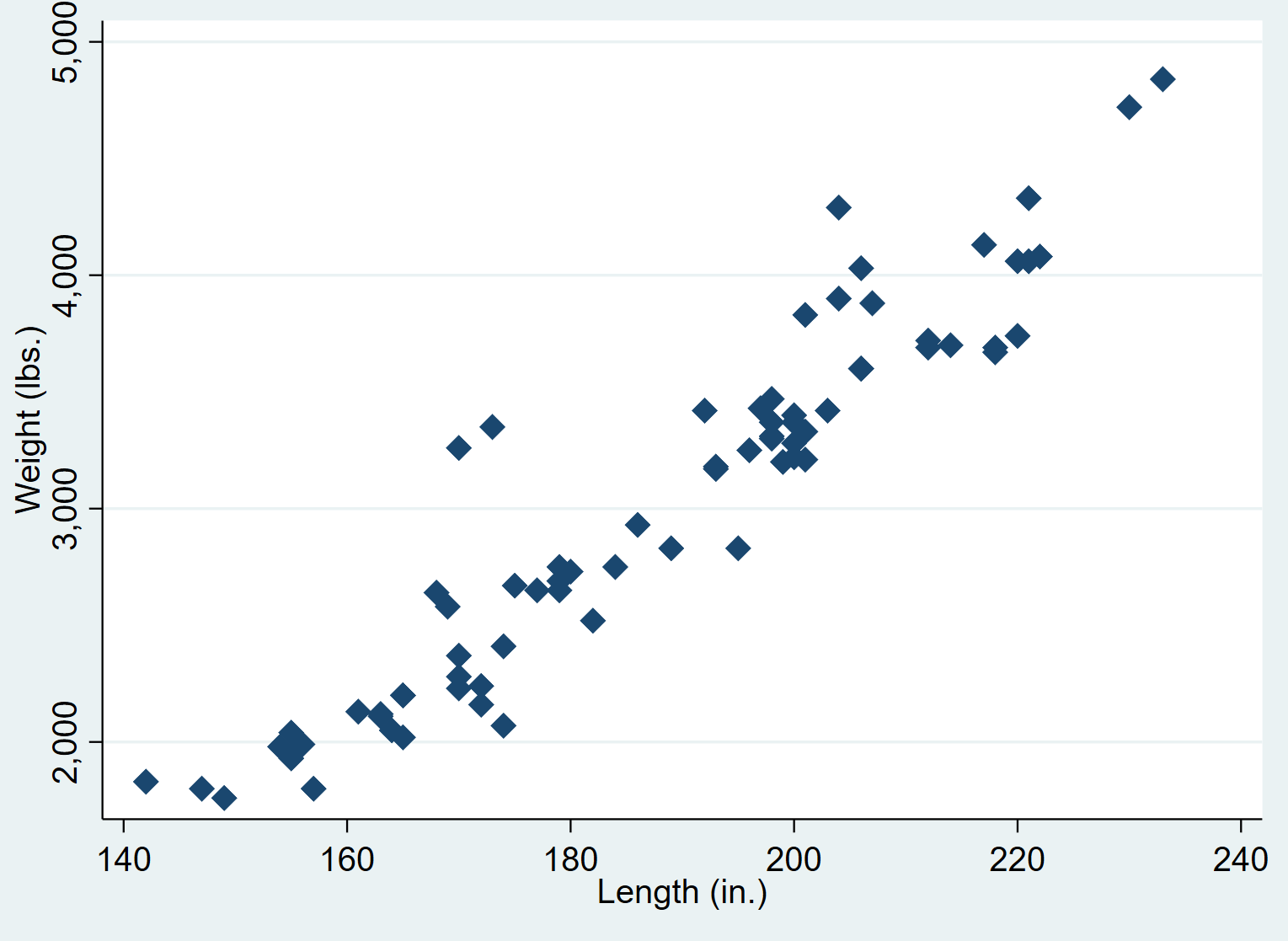
รายการรูปร่างที่พร้อมใช้งานทั้งหมดสามารถพบได้ใน เอกสารประกอบของ Stata สำหรับรูปร่าง
แหล่งข้อมูลเพิ่มเติม
ความรู้เบื้องต้นเกี่ยวกับพอยต์คลาวด์
เครื่องกำเนิดพอยต์คลาวด์